Xbox 360의 Xbox Live 오류 코드 8015D002
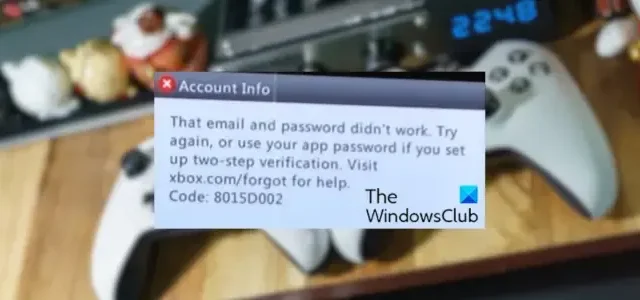
이 게시물에서는 Xbox 360 에서 Xbox Live 에 로그인할 때 발생하는 오류 코드 8015D002를 해결하는 방법을 보여드리겠습니다 . 일부 콘솔 사용자는 이 오류를 보고했으며 Xbox 360 콘솔에서 자신의 Xbox Live 계정에 액세스할 수 없다고 불평했습니다.
해당 이메일과 비밀번호가 작동하지 않았습니다. 다시 시도하거나 2단계 인증을 설정한 경우 앱 비밀번호를 사용하세요. 도움이 필요하면 xbox.com/forgot을 방문하세요.
코드: 8015D002
이와 관련된 또 다른 오류 메시지는 다음과 같습니다.
죄송합니다. 비밀번호가 잘못되었거나 해당 이메일에 Xbox 멤버십이 없습니다. 다시 시도해 주세요.
상태 코드: 8015D002
Xbox Live 서비스가 다운된 경우 이 오류가 발생할 수 있습니다. 따라서 Xbox의 현재 서버 상태를 확인하고 서비스가 실행 중인지 확인하십시오. 또한 서버가 제대로 작동하는 경우 아래 나열된 수정 사항을 사용하여 이 로그인 오류를 제거할 수 있습니다.
Xbox 360에서 Xbox Live 오류 코드 8015D002 수정
Xbox 360 본체에서 Xbox Live에 로그인하는 동안 오류 코드 8015D002가 표시되는 경우 다음 방법을 사용하여 오류를 해결할 수 있습니다.
- 올바른 암호를 입력했는지 확인하십시오.
- Microsoft 계정과 연결된 이메일 주소와 전화번호를 확인하세요.
- 앱 비밀번호를 생성하고 사용하여 로그인하세요.
- 2단계 인증을 비활성화하고 Xbox 프로필을 다시 추가하십시오.
- Xbox 본체를 초기화합니다.
1] 올바른 비밀번호를 입력했는지 확인하십시오
Xbox 360의 이 로그인 오류는 잘못된 로그인 자격 증명으로 인해 쉽게 발생할 수 있습니다. 따라서 계정에 로그인하려면 올바른 이메일 주소와 비밀번호를 입력했는지 확인해야 합니다. 입력한 암호가 맞는지 확실하지 않은 경우 Microsoft 계정의 암호를 재설정한 다음 계정에 로그인해 보십시오.
로그인 세부 정보가 정확하다고 확신하는 경우 다음 해결 방법으로 이동하여 오류를 수정하십시오.
2] Microsoft 계정과 연결된 이메일 주소 및 전화번호 확인
Microsoft 계정 보안 정보가 확인되지 않은 경우 Xbox 360에 로그인하는 동안 오류 코드 8015D002가 표시될 수 있습니다. 따라서 시나리오가 해당되는 경우 이메일 주소와 전화번호를 확인하여 이 오류를 수정할 수 있습니다.
이를 수행하는 단계는 다음과 같습니다.
먼저 컴퓨터의 웹 브라우저에서 Microsoft 계정 에 로그인합니다.
이제 상단에서 보안 탭으로 이동한 다음 고급 보안 옵션을 클릭합니다 . 이 페이지에 액세스하려면 신원을 확인해야 합니다. 인증번호를 입력하고 로그인 버튼을 누릅니다.
다음으로 열린 페이지에 연결된 이메일 주소가 표시됩니다. 이메일 주소를 확인해야 하는 경우 주의 필요 경고가 표시됩니다.
연결된 이메일 주소 섹션을 확장한 다음 그 아래에 있는 확인 버튼을 누릅니다.
이렇게 하면 Microsoft에서 전자 메일 주소로 코드를 보냅니다. 받은 편지함을 열고 위의 스크린샷에 표시된 대로 확인 프롬프트에 받은 코드를 입력합니다.
이메일 주소가 확인되면 전화번호에 대해서도 위의 단계를 반복합니다. Text a code 메뉴를 펼치고 확인 버튼을 누른 다음 전화번호로 받은 인증 코드를 입력합니다.
Microsoft 계정과 연결된 이메일 주소와 전화번호를 확인했으면 해당 계정으로 Xbox 360에 로그인해 볼 수 있습니다. 이제 Xbox Live 오류 코드 8015D002가 표시되지 않기를 바랍니다. 그러나 여전히 이 오류가 발생하면 다음 해결 방법을 시도하십시오.
3] 로그인을 위한 앱 비밀번호 생성 및 사용
Microsoft 계정에 대해 2단계 인증을 켠 사용자는 앱 암호를 설정하고 사용하여 Xbox 360에 로그인해야 합니다.
Xbox 360, Windows Phone 및 기타 일부 앱과 장치는 보안 코드를 지원하지 않으므로 2단계 인증을 위해 앱 암호가 필요합니다. 따라서 하나를 생성하고 Xbox 360 본체에 로그인하는 데 사용해야 합니다. 이미 앱 암호를 만들었지만 잊어버린 경우 재설정하거나 새 암호를 만든 다음 Xbox 360 본체에 로그인을 시도할 수 있습니다.
앱 비밀번호를 설정하고 생성하려면 다음 단계를 따르세요.
먼저 웹 브라우저에서 Microsoft 웹 사이트를 열고 계정에 로그인합니다.
대시보드에서 보안 탭으로 이동하고 고급 보안 옵션을 누릅니다 . 그러면 신원을 확인하라는 메시지가 표시됩니다. 고급 보안 설정에 액세스하라는 메시지가 표시되면 수행합니다.
이제 앱 비밀번호 섹션까지 아래로 스크롤하고 새 앱 비밀번호 만들기 버튼을 누릅니다 .
Microsoft는 이제 무작위로 앱 암호를 생성합니다. 사용하고 싶으면 할 수 있습니다. 그러나 앱 비밀번호를 변경하려면 다른 앱 비밀번호 만들기 버튼을 클릭하면 새 앱 비밀번호가 다시 생성됩니다. 콘솔에 로그인하는 동안 기억할 수 있도록 이 앱 암호를 복사하고 저장해야 합니다.
그런 다음 Microsoft 계정 이메일 주소와 생성된 앱 암호를 사용하여 Xbox 360에서 Xbox Live에 로그인합니다. 그렇게 하는 동안 Xbox 360에 로그인할 때마다 암호를 다시 입력할 필요가 없도록 암호 기억 확인란을 선택하십시오.
4] 2단계 인증 비활성화 및 Xbox 프로필 다시 추가
위의 수정 사항이 도움이 되지 않으면 Microsoft 계정에 대한 2단계 인증을 비활성화한 다음 오류가 수정되었는지 확인하십시오. 그런 다음 Xbox 프로필을 제거했다가 다시 추가하여 최근 수정 사항을 새로 고쳐야 합니다. 방법은 다음과 같습니다.
먼저 Microsoft 계정에 로그인한 다음 보안 > 고급 보안 옵션 섹션으로 이동합니다. 앞서 방법 2와 3에서 언급한 것처럼 신원을 확인하라는 메시지가 표시됩니다. 따라서 화면의 지시에 따라 로그인하십시오.
이제 추가 보안 섹션까지 아래로 스크롤하고 2단계 인증 옵션 아래에 있는 끄기 버튼을 클릭합니다 .
그런 다음 확인 프롬프트에서 예 버튼을 누릅니다.
그런 다음 새 변경 사항을 동기화하려면 Xbox 프로필을 제거했다가 다시 추가해야 합니다. 이를 위해 컨트롤러의 Xbox 버튼을 눌러 가이드 메뉴를 불러옵니다.
이제 설정 으로 이동하여 시스템 설정 으로 이동하십시오 . 그런 다음 저장소 > 프로필을 선택 하고 삭제할 Xbox 프로필을 선택합니다. 이제 삭제 버튼을 클릭하여 선택한 프로필을 제거합니다. 그런 다음 프로필만 삭제 및 프로필 및 항목 삭제 중에서 하나의 옵션을 선택할 수 있습니다 . 게임 및 기타 데이터를 그대로 유지하고 프로필 제거 프로세스를 진행하려면 첫 번째 항목을 선택하십시오.
Xbox 프로필을 제거했으면 본체를 재부팅합니다. 그런 다음 컨트롤러에서 Xbox 버튼을 누른 다음 프로필 다운로드 옵션을 선택합니다. 이 옵션이 보이지 않으면 다른 프로필에 로그인한 것입니다. 이 경우 컨트롤러에서 X 버튼을 누르고 로그아웃을 확인한 다음 프로필 다운로드 옵션을 선택할 수 있습니다.
프로필 다운로드 화면에서 프로필 다운로드를 선택한 다음 Xbox 프로필과 연결된 Microsoft 계정의 이메일 주소를 입력합니다. 이제 Microsoft 계정 암호를 입력하고 지시에 따라 프로세스를 완료하십시오.
그런 다음 암호 저장 옵션을 선택하고 로그인 프로세스를 완료합니다.
5] Xbox 본체 재설정
여전히 Xbox 360에서 Xbox Live 계정에 로그인할 수 없으면 본체를 초기화하는 것이 좋습니다. 콘솔의 손상된 설정 및 기타 데이터로 인해 오류가 발생할 가능성이 있습니다. 따라서 재설정하면 오류를 수정하는 데 도움이 됩니다.
Xbox 360을 초기화하는 방법은 다음과 같습니다.
- 먼저 컨트롤러의 Xbox 버튼을 눌러 가이드 메뉴를 열고 설정 > 시스템 설정 > 저장소 섹션으로 이동합니다.
- 그런 다음 하드 드라이브를 선택 하고 컨트롤러에서 Y 버튼을 탭하여 장치 옵션을 엽니다.
- 그런 다음 형식을 선택하고 예를 선택한 다음 본체 일련 번호를 입력합니다.
- 마지막으로 완료 버튼을 누르면 본체가 공장 기본 설정으로 재설정됩니다.
이게 도움이 되길 바란다!
Xbox 360에서 오류 코드 8015D000을 어떻게 수정합니까?
오류 코드 8015D000은 일반적으로 Xbox 360 본체에서 Xbox Live용 Microsoft 계정을 전환하려고 할 때 트리거됩니다. 이 오류를 수정하려면 Xbox 서비스가 실행 중이고 올바른 이메일 주소와 비밀번호를 입력했는지 확인하세요. 그 외에도 계정이 차단되었는지 확인하고 게이머태그에 연결된 올바른 Microsoft 계정에 로그인하고 있는지 확인할 수 있습니다. 그래도 문제가 해결되지 않으면 Microsoft 계정 암호를 재설정해 보세요.
Xbox 360의 오류 코드 8015D02E는 무엇입니까?
오류 코드 8015D02E는 Xbox 360 본체에서 Xbox Live 프로필에 액세스하려고 할 때 트리거됩니다. 이 오류 코드와 함께 “누군가 귀하의 계정에 액세스한 것 같습니다” 오류 메시지가 나타납니다. 이 오류 코드를 수정하려면 Microsoft 계정 암호를 변경하고 보안 연락처 정보를 확인하여 계정이 변경되지 않도록 할 수 있습니다.


답글 남기기